
mindows工具箱

- 文件大小:7.0MB
- 界面语言:简体中文
- 文件类型:Android
- 授权方式:5G系统之家
- 软件类型:装机软件
- 发布时间:2024-11-27
- 运行环境:5G系统之家
- 下载次数:335
- 软件等级:
- 安全检测: 360安全卫士 360杀毒 电脑管家
系统简介
在Windows 7中,系统还原是一种非常有效的方法,用于恢复计算机到之前的状态,以便解决软件问题或性能下降。以下是在Windows 7中执行系统还原的步骤:
1. 打开系统还原工具: 点击“开始”按钮,然后点击“所有程序”。 在“所有程序”中,点击“附件”。 在“附件”中,找到并点击“系统工具”。 在“系统工具”中,点击“系统还原”。
2. 选择还原点: 系统还原工具将启动,并显示一个欢迎屏幕。点击“下一步”。 你将看到可用的系统还原点列表。每个还原点都标注了创建日期和还原点描述。 选择你想要恢复到的还原点,然后点击“下一步”。
3. 确认还原点: 在确认还原点页面,你将看到你选择的还原点的详细信息。 确认信息无误后,点击“完成”。
4. 开始还原: 系统将提示你确认还原操作。点击“是”。 计算机将开始还原过程。这可能需要一些时间,具体取决于还原点的创建时间和计算机的性能。
5. 完成还原: 还原完成后,计算机将自动重启。 在计算机重启后,你应该会看到一条消息,告知你系统还原已经完成。
请注意,系统还原将恢复系统文件、程序和注册表设置到之前的状态,但不会影响你的个人文件(如文档、照片、音乐等)。某些应用程序可能需要在还原后重新安装或重新配置。
Windows 7系统还原:轻松恢复系统至稳定状态
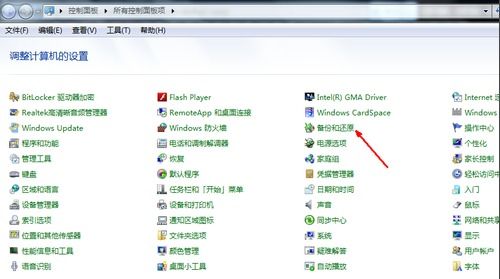
在Windows 7操作系统中,系统还原功能可以帮助用户轻松恢复系统至之前设置的状态,这对于解决系统故障、误操作等问题非常有用。本文将详细介绍Windows 7系统还原的方法和步骤,帮助您轻松应对各种系统问题。
一、了解Windows 7系统还原功能
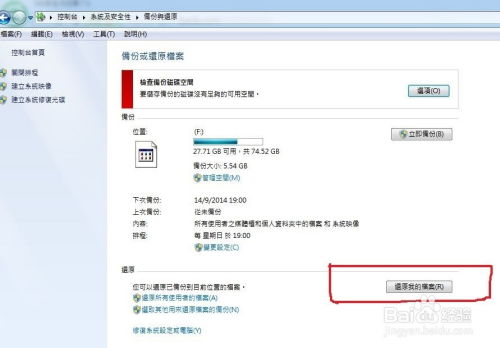
Windows 7系统还原功能允许用户创建系统还原点,这些还原点记录了系统文件、注册表和其他重要设置的状态。当系统出现问题时,用户可以通过选择一个还原点来恢复系统至该点之前的状态。
二、创建系统还原点
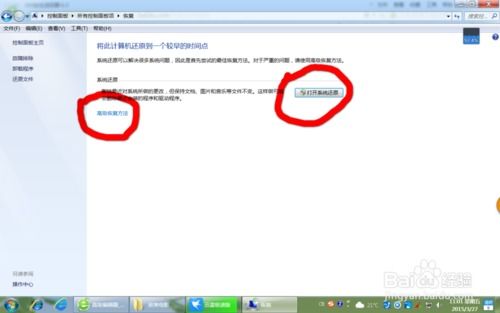
在系统出现问题时,提前创建系统还原点是非常重要的。以下是创建系统还原点的步骤:
点击“开始”按钮,选择“控制面板”。
在控制面板中,找到并点击“系统和安全”。
在“系统和安全”下,点击“系统”。
在系统窗口的左侧,点击“系统保护”。
在“系统保护”窗口中,选择要保护的磁盘,然后点击“创建”。
在弹出的“创建系统还原点”窗口中,输入还原点的描述,然后点击“创建”。
等待系统完成还原点的创建。
三、执行系统还原
当系统出现问题时,可以按照以下步骤执行系统还原:
点击“开始”按钮,选择“控制面板”。
在控制面板中,找到并点击“系统和安全”。
在“系统和安全”下,点击“系统”。
在系统窗口的左侧,点击“系统保护”。
在“系统保护”窗口中,点击“系统还原”。
在弹出的“系统还原”窗口中,选择要还原到的还原点,然后点击“下一步”。
阅读还原点信息,确认无误后,点击“完成”。
系统将开始还原过程,请耐心等待。
四、注意事项
在使用Windows 7系统还原功能时,请注意以下事项:
在执行系统还原之前,请确保保存所有重要数据。
系统还原过程中,请不要关闭计算机或断开电源。
如果系统无法启动,可以尝试使用Windows 7安装光盘启动计算机,然后进入“系统还原”界面进行还原。
Windows 7系统还原功能为用户提供了便捷的系统恢复解决方案。通过本文的介绍,相信您已经掌握了Windows 7系统还原的方法和步骤。在遇到系统问题时,不妨尝试使用系统还原功能,让您的电脑恢复至稳定状态。
装机软件下载排行







